Apple Music are milioane de melodii pentru a-ți urmări antrenamentul, naveta de dimineață și ziua ta la birou – plus o mulțime de alte scenarii. Transmiterea muzicii pe platformă este simplă, dar cum puteți asculta melodiile preferate offline?
Lectură asociată:
- Cum să schimbați calitatea descărcării muzicii Apple
- Cum să eliminați Apple Music Trial Banner
- Cum să creezi liste de redare inteligente în Apple Music
- Cum să opriți redarea automată a muzicii Apple
- Apple Music: Remediere – Computerul dvs. nu este autorizat să reda acest cântec
Ești dornic să înveți cum să asculți Apple Music offline pe iPhone sau Mac? Continua să citești; vom oferi instrucțiunile pentru a face acest lucru pe ambele.
Cum să ascultați Apple Music offline pe iPhone
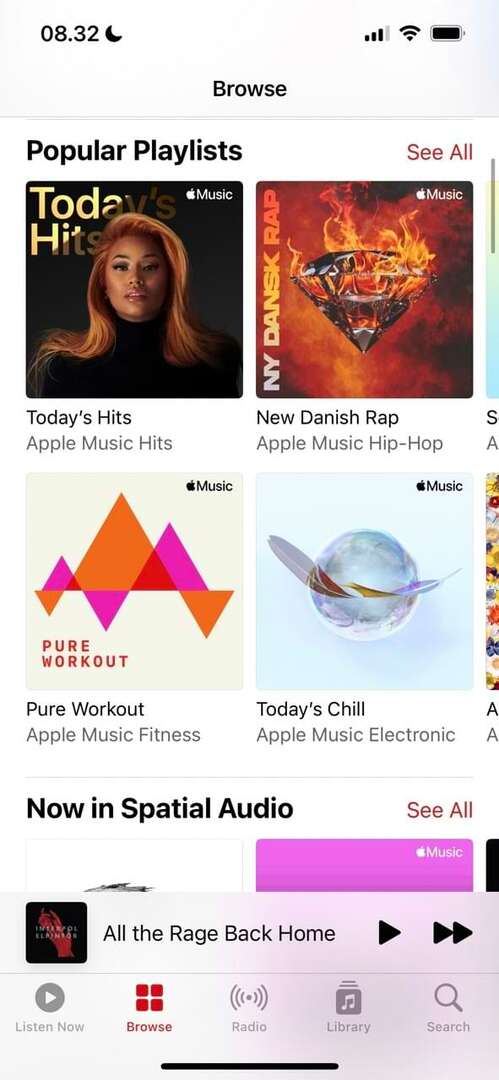
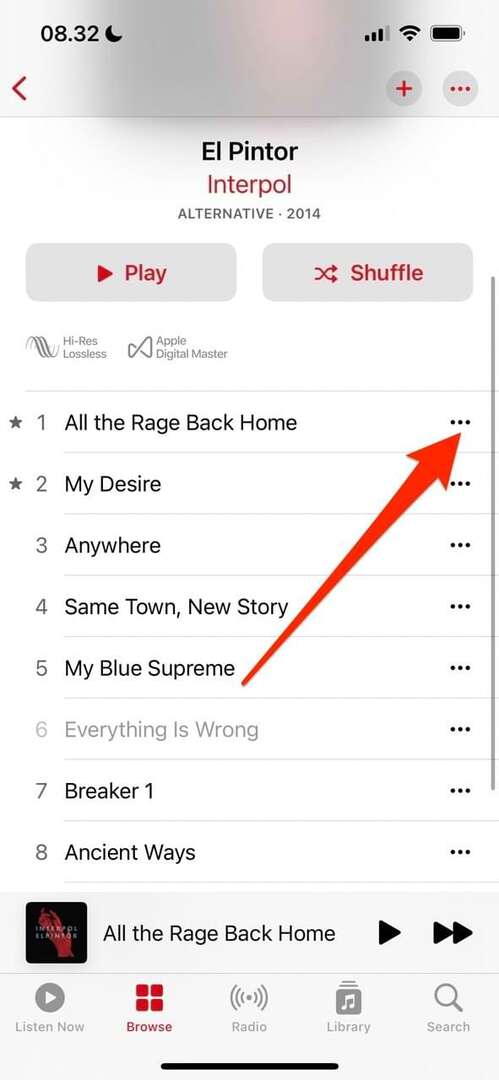
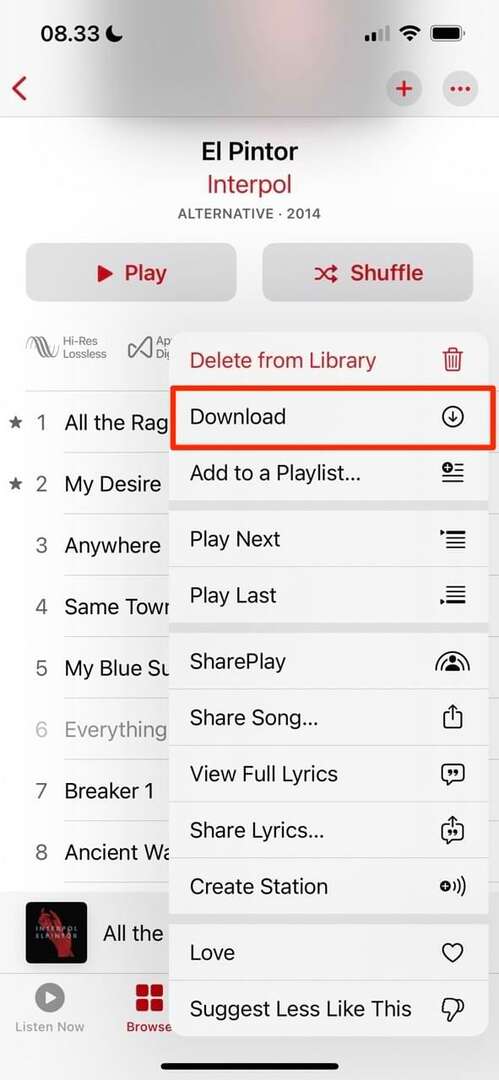
Pentru a asculta Apple Music offline pe smartphone, urmați instrucțiunile de mai jos.
- Deschideți aplicația Apple Music și căutați melodia pe care doriți să o descărcați.
- Faceți clic pe pictograma cu trei puncte lângă pistă. Când apare meniul drop-down, selectați Descarca.
- De asemenea, puteți descărca o listă de redare completă. Pentru a face acest lucru, accesați lista de redare pe care doriți să o ascultați offline. Când sunteți acolo, atingeți săgeata orientată în jos în colțul din dreapta sus al ecranului.
Odată ce toate melodiile dvs. sunt descărcate, ar trebui să le puteți asculta fără conexiune la internet.
Cum să ascultați Apple Music offline pe Mac
Dacă doriți să ascultați Apple Music offline pe Mac, trebuie să urmați doar câțiva pași. Pentru a asculta o listă de redare offline:
1. Deschideți aplicația Apple Music pe Mac. Accesați melodia care vă place și faceți clic pe cele trei puncte lângă el.
2. Când apare meniul drop-down, faceți clic pe Descarca opțiune. Cântecul dvs. va începe descărcarea imediat.
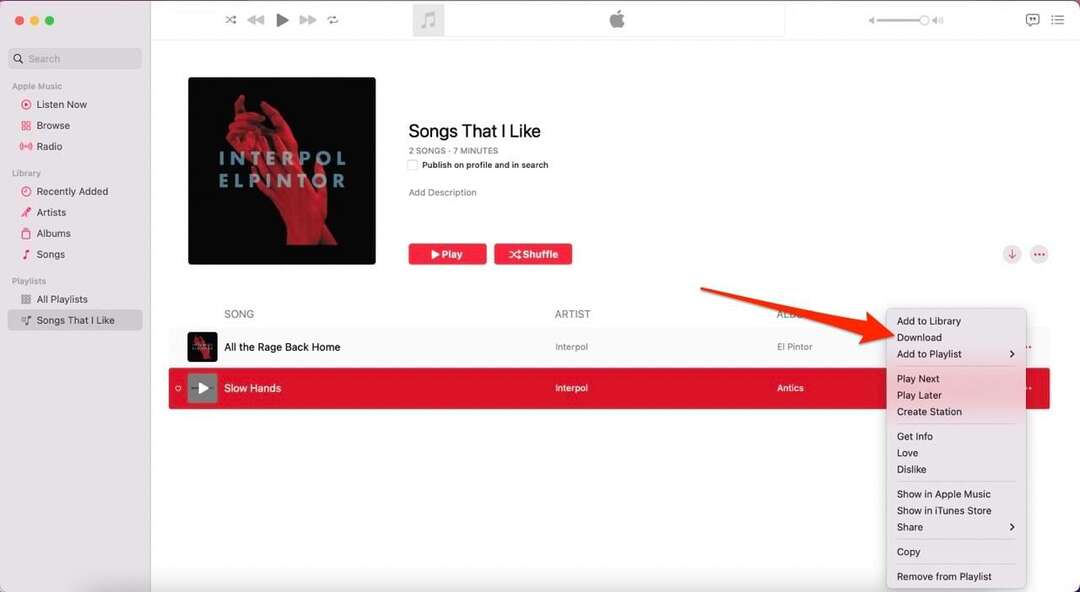
Pentru a asculta o listă de redare completă online, accesați lista de redare. În partea de sus a ferestrei, veți vedea a săgeată orientată în jos în colțul din dreapta sus. Faceți clic pe acesta și lista dvs. de redare se va descărca.
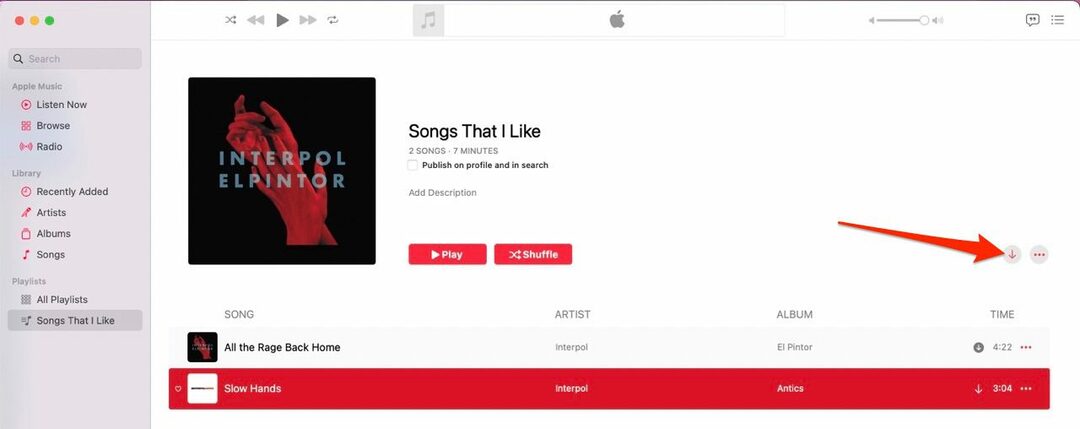
La fel ca atunci când descărcați melodiile sau listele de redare Apple Music pe iPhone, ar trebui să puteți asculta muzica offline de îndată ce descărcarea s-a terminat. Dacă nu puteți, închiderea și redeschiderea aplicației ar trebui să rezolve problema.
Acum știi cum să asculți Apple Music offline
Mai sus, veți găsi tot ce trebuie să știți despre cum să ascultați Apple Music offline. Descărcarea melodiilor și listelor de redare necesită puțin efort și ar trebui să aveți acces instantaneu la ele.
Odată ce ați achiziționat un abonament Apple Music, puteți descărca câte melodii și liste de redare vă permite spațiul de stocare al dispozitivului dvs. Și dacă mai târziu vă răzgândiți, eliminarea descărcărilor este ușoară.

Danny este un scriitor independent care folosește produsele Apple de peste un deceniu. A scris pentru unele dintre cele mai mari publicații de tehnologie de pe web și a lucrat anterior ca scriitor intern înainte de a-și croi propriul traseu. Danny a crescut în Marea Britanie, dar acum scrie despre tehnologie din baza sa scandinavă.